如何將幻燈片編號、日期和時間添加到 PowerPoint

Microsoft PowerPoint 具有允許用戶向其幻燈片添加數字的功能。當您的演示文稿包含許多幻燈片時,此功能很有用。如果您的幻燈片上有編號,您可以在演示文稿時輕鬆轉到特定幻燈片,而無需退出幻燈片放映模式。在本文中,我們將向您展示如何將幻燈片編號以及日期和時間添加到 PowerPoint 中。
如何將幻燈片編號添加到 PowerPoint
要將幻燈片編號添加到 PowerPoint,請按照以下說明進行操作:
- 打開 Microsoft PowerPoint。
- 創建新演示文稿或打開現有演示文稿。
- 轉到“插入 > 幻燈片編號”或“插入 > 頁眉和頁腳”。幻燈片編號選項在文本組下可用。
- 頁眉和頁腳對話框將打開。在“幻燈片”選項卡下,選中“幻燈片編號”複選框。
- 單擊“全部應用”。
執行上述步驟後,演示文稿中的所有幻燈片都將開始顯示幻燈片編號。
如果只想顯示某些特定幻燈片的幻燈片編號,請轉到這些幻燈片並按照上述步驟插入幻燈片編號。但這一次,您必須單擊“應用”按鈕而不是“應用到所有”。
如果您不想將幻燈片編號顯示到標題幻燈片或演示文稿中的第一張幻燈片,請選中“不在標題幻燈片上顯示”複選框,然後單擊“全部應用”。
幻燈片編號將顯示在所有幻燈片的右下角。這也顯示在頁眉和頁腳窗口的預覽窗格中。如果您看到上面的屏幕截圖,預覽窗格的右下方會以黑色突出顯示。這是因為我們選中了幻燈片編號複選框。如果您選擇日期和時間複選框,左下方將以黑色突出顯示。
PPT幻燈片編號以特定編號開頭
如果你想用一個特定的數字開始在你的幻燈片上編號,你必須按照下面寫的步驟操作。
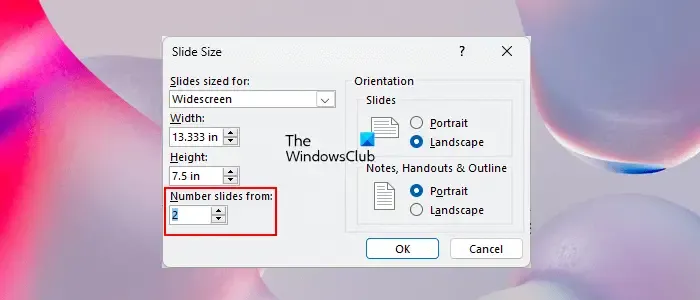
- 首先,按照上述步驟啟用幻燈片編號。
- 選擇設計選項卡。
- 在“自定義”組下,單擊“幻燈片大小”,然後選擇“自定義幻燈片大小”選項。
- 在Number slides from字段中輸入起始編號。
- 單擊確定。
如何將日期和時間添加到 PowerPoint
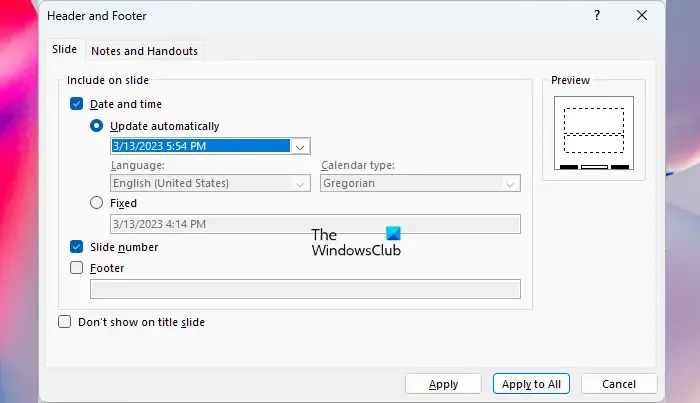
按照下面提供的步驟將日期和時間添加到 PowerPoint 幻燈片:
- 打開 PowerPoint 演示文稿。
- 轉到“插入 > 日期和時間”或“插入 > 頁眉和頁腳”。
- 選擇日期和時間複選框。
- 如果要在所有幻燈片上顯示日期和時間,請單擊“全部應用” 。否則,單擊應用。
選擇日期和時間時,您將看到以下兩個選項:
- 自動更新
- 固定的
如果您希望使用系統的日期和時間更新日期和時間,請選擇“自動更新”選項,否則,請選擇“固定”選項。選擇“固定”選項後,您可以按所需格式輸入日期和時間。
默認情況下,自動更新選項僅顯示日期。因此,如果要同時顯示日期和時間,則必須更改其格式。為此,請單擊下拉菜單並選擇所需的格式。
更改PPT幻燈片編號和日期時間的格式和样式
如果要更改幻燈片編號以及日期和時間的格式和样式,請選擇它,然後右鍵單擊它以打開格式設置選項。你必須在每張幻燈片上都這樣做。如果您有很多幻燈片,這可能會讓人頭疼。在這種情況下,您可以利用 Master Slide。按照下面提供的步驟操作:

- 轉到查看。
- 單擊幻燈片母版。您將在母版視圖組下看到幻燈片母版。
- 當幻燈片母版打開時,選擇母版幻燈片。這張幻燈片位於所有幻燈片的頂部。
- 母版幻燈片右下角的(#)代表幻燈片編號。選擇它。
- 選擇 (#) 後,右鍵單擊它以打開格式設置選項。現在,您可以更改其屬性,如字體大小、字體樣式、顏色等。您還可以將其設置為粗體、斜體或下劃線。
如果要更改日期和時間的格式和样式,請在母版幻燈片上選擇它,然後右鍵單擊它以打開格式選項。您還可以通過母版幻燈片中各自的佔位符更改幻燈片編號以及日期和時間的位置。
完成後,單擊關閉母版視圖以關閉幻燈片母版。在此之後,您將看到更改已應用到演示文稿中的所有幻燈片。
為什麼 PowerPoint 不添加幻燈片編號?
默認情況下,PowerPoint 不顯示幻燈片編號。你必須啟用它。如果儘管插入了幻燈片編號,PowerPoint 仍未顯示它們,請刪除母版幻燈片視圖中的所有幻燈片編號佔位符,然後在母版視圖中重新添加它們。
如何在 PowerPoint 中自定義幻燈片編號?
您可以通過不同方式在 PowerPoint 中自定義幻燈片編號。您可以更改它們的字體樣式、字體大小,將它們設為粗體、斜體等。您還可以通過更改幻燈片編號佔位符的位置來更改幻燈片編號的位置。



發佈留言